未分模订单¶
创建订单¶
订单信息¶
1 在首页,单击界面左侧新建订单,进入新建订单界面。
2 在订单信息栏输入订单信息(包括订单编号、患者编号、患者姓名),并选择医生和技师。
说明
● 若下拉列表中无指定医生或技师,可添加医生和技师到名单列表中。
○ 单击,在医生配置弹框中输入医生姓名,再单击
即可。
○ 若需删除某位医生或技师,单击其姓名右侧 即可。
3 选择病例类型为修复。
4 可选择填写备注信息,如牙色等要求。
牙位选择¶
1 选择患者模式。
2 在牙位图上,单击需要进修复的牙位编号。
3 不同牙位选择对应的修复类型。单击右键,清除已选修复类型。
4 (可选)添加扫描节点。单击滑块可启用术前扫描和分离牙龈扫描。
5 (可选)根据实际病例场景,选择种植类型。
6 根据实际病例场景,选择牙齿的修复材料。
7 根据实际病例场景,选择牙色。
8 单击完成。
选择类型¶
1 选择未分模扫描类型。
2 根据实际病例场景,选择咬合类型。
说明
● 当模型带有颌骨运动适配器时,可单击滑块开启数字化颌骨运动适配器。
● 当模型颌架型号为Artex CR型、Bio-Art型、P型、S型(老式)及S型时,可选Baumann颌架。
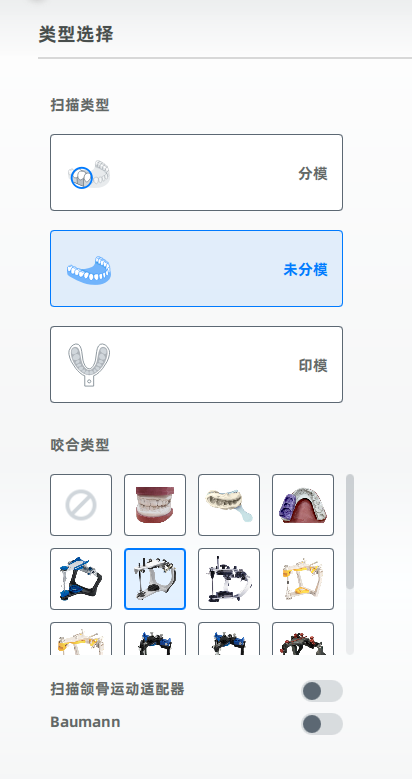
保存订单后,可在当前界面单击浏览,打开订单目录。
本扫描订单以下颌为工作颌,上颌为对颌为例。
开始扫描¶
 全颌扫描¶
全颌扫描¶
1 按照界面提示放置垫块、夹具和模型。
2 在相机窗口进行参数设置,提升扫描效果。具体操作,请参见相机窗口。
3 单击或按下空格键开始扫描。
4 扫描完成,模型底部出现切割平面。通过移动或旋转切割平面调整待切割的模型数据。
5 单击右侧,编辑模型。具体操作,请参见数据编辑。
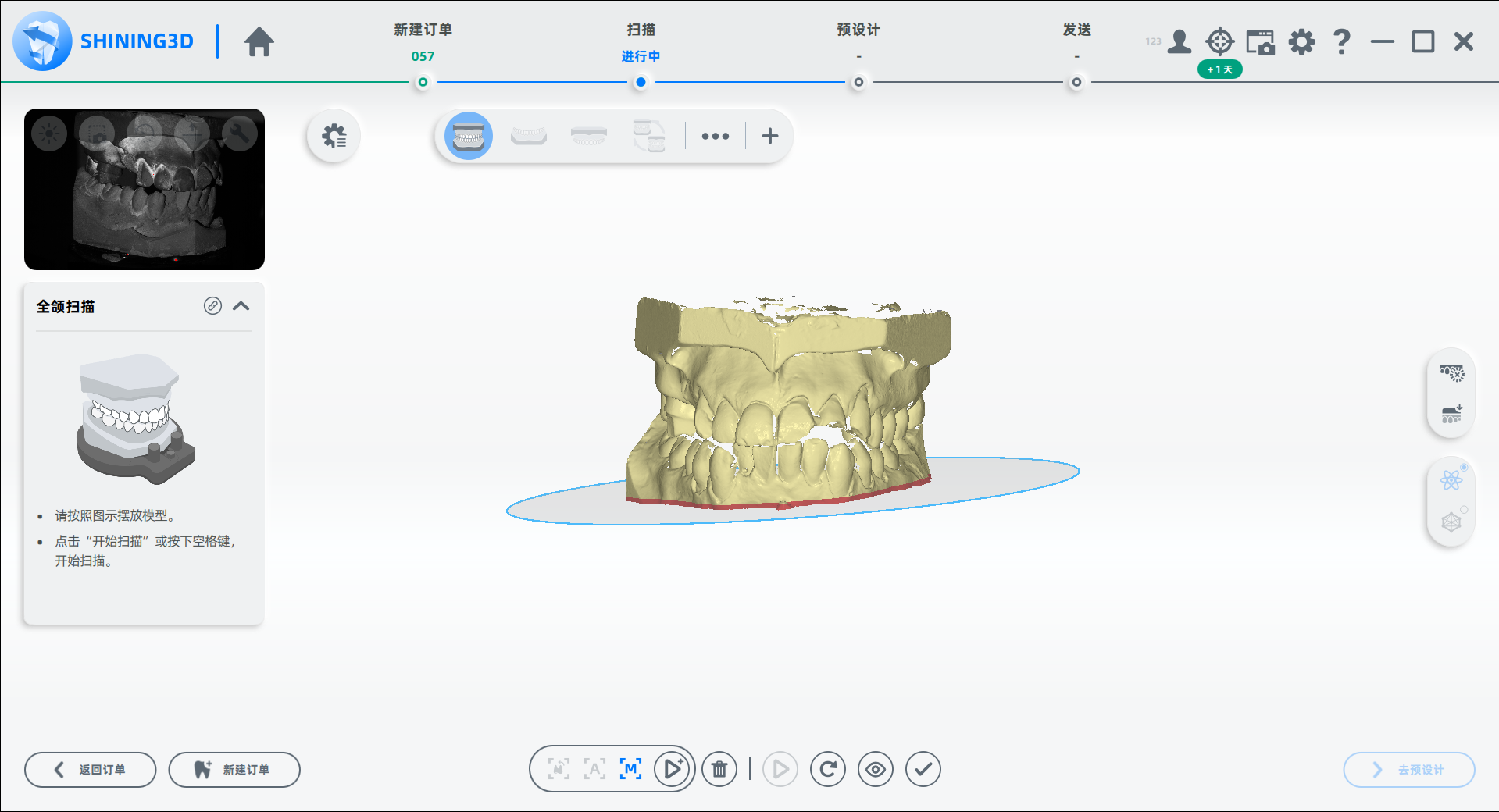
 下颌扫描¶
下颌扫描¶
⒈单击或按下空格键开始扫描。
2 开启辅助功能。
● :未分模上颌/下颌扫描默认开启细节优先,该功能可提升扫描融合效果。扫描完成后,可在模型上选择高细节的区域。具体操作,请参见数据编辑。
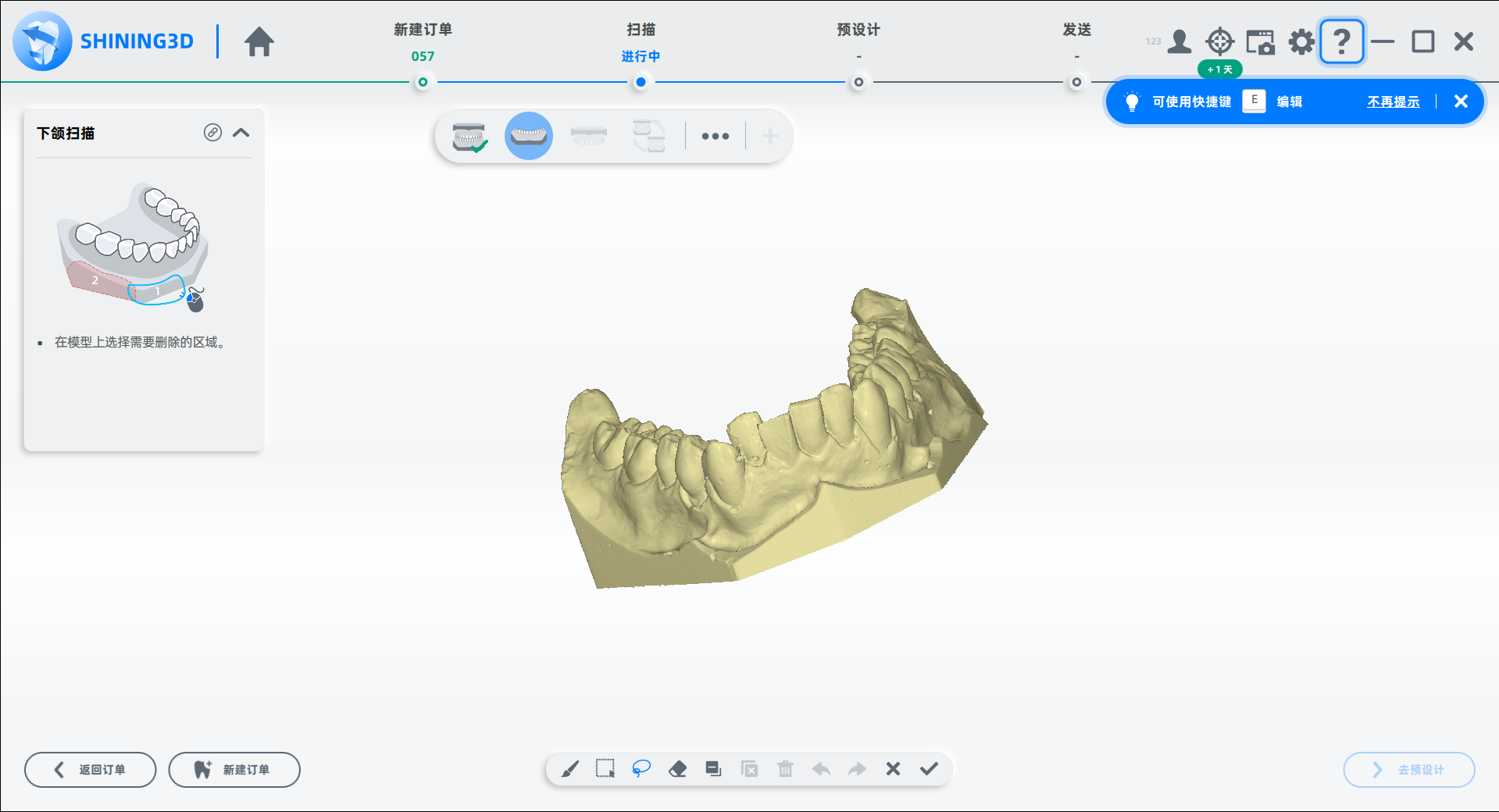
● :开启智能扫描,对模型上未扫描全的区域,进行自动补扫。
3 若扫描到的数据不完整,可单击界面下方功能按键进行补扫。具体操作,请参见补扫。
4 扫描完成后可根据扫描情况对模型进行切割和编辑操作。
 额外代型¶
额外代型¶
1 若模型上同时存在未分模备牙和分模备牙,可在流程栏上单击,添加额外的代型扫描节点。
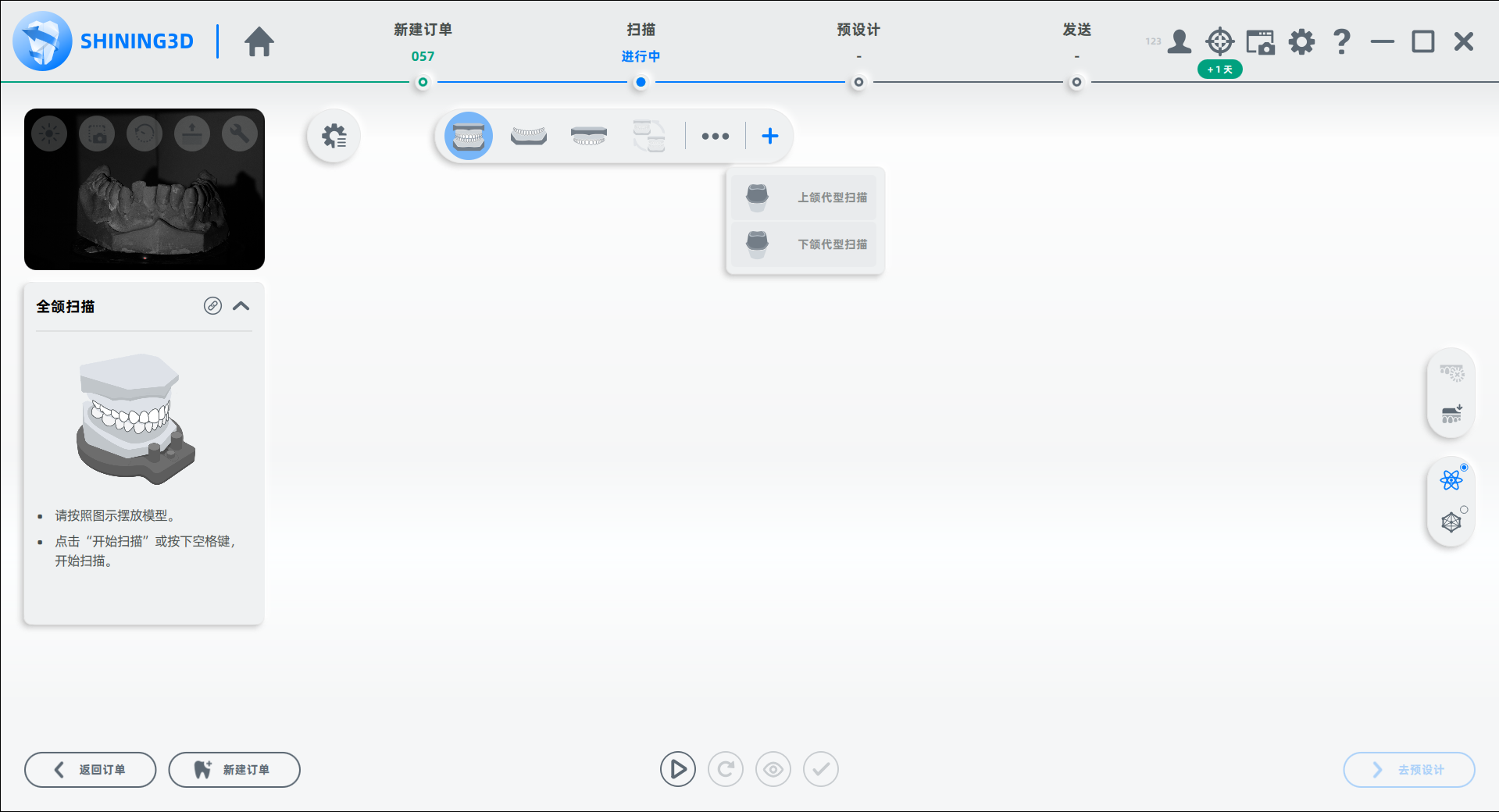
2 添加额外代型后,需选择额外代型对应的牙位。
3 单击或按下空格键开始扫描。具体操作,请参见分模订单中的上颌代型扫描。
 上颌扫描¶
上颌扫描¶
⒈单击或按下空格键开始扫描。
⒉若扫描到的数据不完整,可单击界面下方功能按键进行补扫。具体操作,请参见补扫。
⒊扫描完成后可根据扫描情况对模型进行切割和编辑操作。
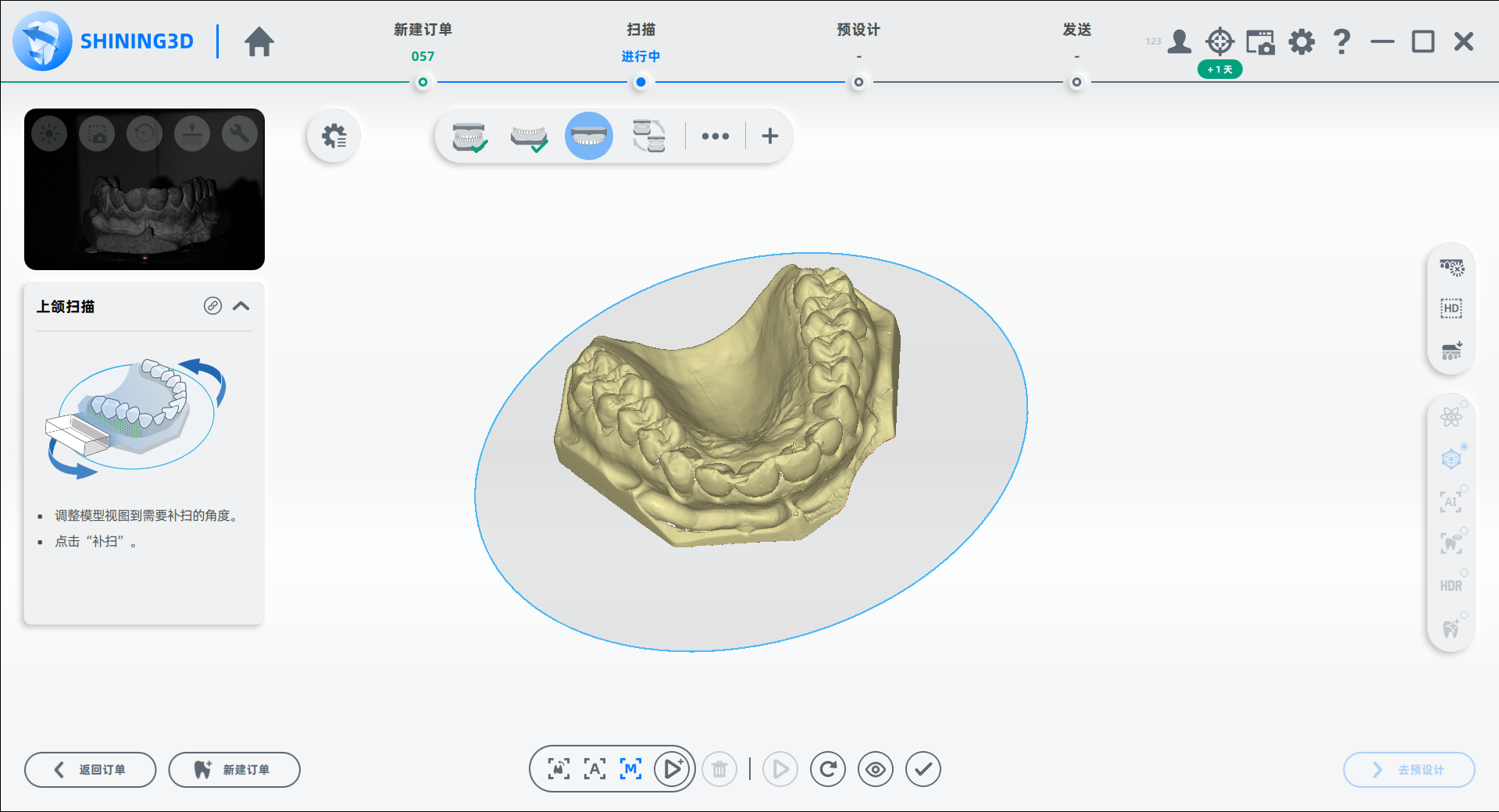
 咬合拼接¶
咬合拼接¶
⒈进入咬合拼接界面,查看自动拼接效果。
2 若拼接效果不佳,可单击,进行手动拼接。具体操作,请参见拼接。
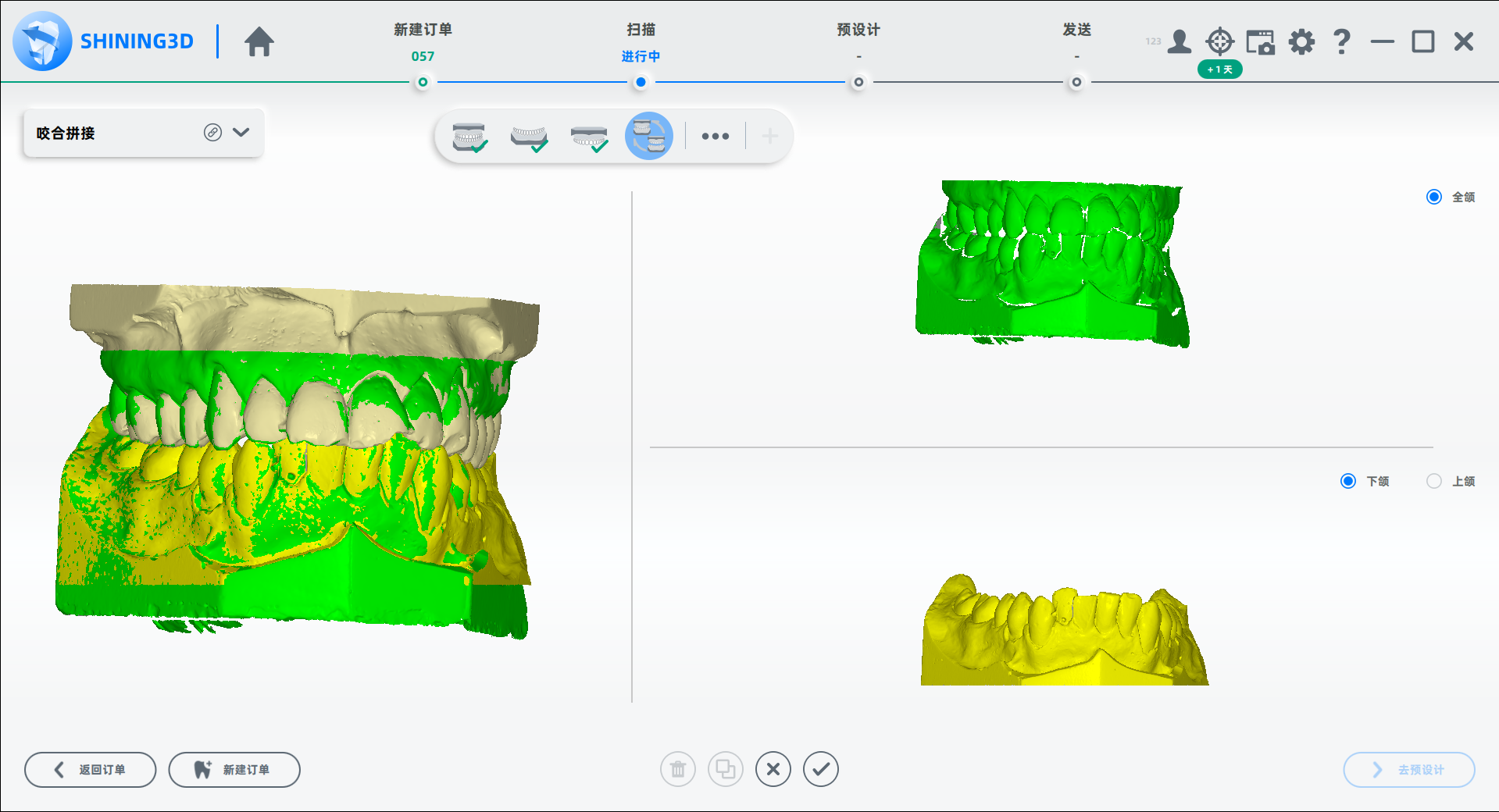
完成扫描¶
单击完成扫描,可单击界面右下角去预设计,进入预设计界面进一步设计模型。